Επιδιόρθωση: Το Spotify στο Samsung Galaxy Watch 4 δεν λειτουργεί
μικροαντικείμενα / / January 09, 2022
Χωρίς δεύτερη σκέψη, η Samsung είναι μια από τις καλύτερες εταιρείες κατασκευής smartphone στον κόσμο. Αλλά ταυτόχρονα, παράγει και μερικά ασύγκριτα smartwatches. Για να αναφέρουμε μερικά, το Galaxy Watch 4, το Samsung Watch 3 και το Galaxy Watch Active 2 είναι μερικά από τα πιο δημοφιλή smartwatches της Samsung που κυκλοφόρησαν ποτέ. Ωστόσο, παρά τη δημοτικότητα και τη χρηστικότητά τους, όπως και κάθε άλλο φορετό, τα smartwatch της Samsung είναι επίσης επιρρεπή σε διάφορα είδη προβλημάτων. Σε αυτήν την ανάρτηση, θα μιλήσουμε για ένα από τα πιο κοινά προβλήματα, με τα οποία υποφέρουν οι περισσότεροι χρήστες smartwatches Samsung. Για να είμαστε πιο ακριβείς, σήμερα, θα μιλήσουμε για το πώς να διορθώσετε το πρόβλημα που δεν λειτουργεί το Spotify στο Samsung Galaxy Watch.
Έτσι, αν είστε και εσείς μεταξύ εκείνων που έχουν παραπλανηθεί από αυτό το πρόβλημα, είμαστε εδώ για να φέρουμε κάποια ανακούφιση. Ας ξεκινήσουμε.
Διόρθωση: Το Spotify στο Samsung Galaxy Watch δεν λειτουργεί
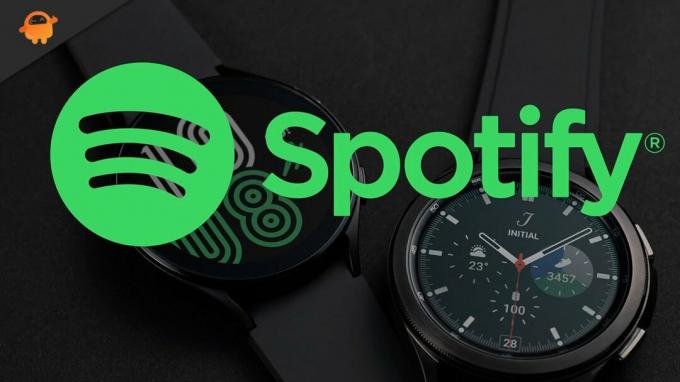
Περιεχόμενα σελίδας
-
Πώς να διορθώσετε το πρόβλημα που δεν λειτουργεί το Spotify στο Samsung Galaxy Watch;
- Διόρθωση: Επανεκκινήστε το Spotify
- Διόρθωση 2: Αναγκαστικό κλείσιμο του Spotify
- Διόρθωση 3: Λήψη της τελευταίας ενημέρωσης Spotify
- Επιδιόρθωση 4: Επικοινωνήστε με την Υποστήριξη της Samsung
- Τελικές Λέξεις
Πώς να διορθώσετε το πρόβλημα που δεν λειτουργεί το Spotify στο Samsung Galaxy Watch;
Παρά το πόσο περίπλοκο μπορεί να φαίνεται το πρόβλημα, είναι πολύ εύκολο να διορθώσετε το πρόβλημα που δεν λειτουργεί το Spotify στο ρολόι Samsung Galaxy. Παρακάτω είναι μια λίστα με πιθανές λύσεις που μπορείτε να δοκιμάσετε για να απαλλαγείτε από το πρόβλημα. Έτσι, χωρίς περαιτέρω καθυστέρηση, ας μπούμε κατευθείαν στις λύσεις.
Διόρθωση: Επανεκκινήστε το Spotify
Η πρώτη λύση που μπορείτε να δοκιμάσετε είναι να επανεκκινήσετε το Spotify. Είναι πολύ υψηλές οι πιθανότητες το πρόβλημα που αντιμετωπίζετε να προκαλείται από ένα προσωρινό σφάλμα. Και ο καλύτερος τρόπος για να απαλλαγείτε από αυτό είναι να επανεκκινήσετε την εφαρμογή. Λοιπόν, ορίστε τα βήματα που πρέπει να ακολουθήσουμε για να επανεκκινήσουμε το Spotify στο έξυπνο ρολόι της Samsung.
- Στο έξυπνο ρολόι Samsung, κατευθυνθείτε προς την "Οθόνη εφαρμογής".
- Κάντε κλικ στην επιλογή "Πρόσφατες εφαρμογές". Το εικονίδιο "Πρόσφατες εφαρμογές" θα έχει δύο κύκλους με γκρι χρώμα.
- Μεταβείτε στην εφαρμογή που θέλετε (Spotify) και σύρετε προς τα επάνω για να την κλείσετε οριστικά. Διαφορετικά, μπορείτε επίσης να κάνετε σάρωση μέχρι τέρμα προς τα αριστερά και να επιλέξετε την επιλογή "Κλείσιμο όλων" για να κλείσετε οριστικά όλες τις εφαρμογές που εκτελούνται στο παρασκήνιο.
Αυτό είναι. Επανεκκινήστε το Spotify στο smartwatch σας και ελέγξτε εάν το πρόβλημα έχει επιλυθεί ή όχι.
Διόρθωση 2: Αναγκαστικό κλείσιμο του Spotify
Εάν χρησιμοποιείτε έξυπνα ρολόγια Samsung για μεγάλο χρονικό διάστημα, τότε πρέπει να γνωρίζετε ότι ορισμένες εφαρμογές, συμπεριλαμβανομένου του Spotify, πρέπει να εγκατασταθούν τόσο σε εφαρμογές όσο και σε smartphone. Έχοντας αυτό υπόψη, εάν μια συγκεκριμένη εφαρμογή δημιουργεί διαφορετικά προβλήματα στο smartphone, οι πιθανότητες είναι πολύ μεγάλες να λειτουργήσει παράξενα και στο smartwatch σας.
Για παράδειγμα, Spotify. Εάν το Spotify είναι ασταθές στο smartphone σας, τότε είναι πολύ πιθανό να αντιμετωπίσετε προβλήματα συντριβής, παγώματος, ακόμη και «μη ανοίγματος» με τη συγκεκριμένη εφαρμογή στο smartwatch σας. Για να διορθώσετε το πρόβλημα, το καλύτερο που μπορείτε να δοκιμάσετε είναι να διακόψετε αναγκαστικά την εφαρμογή χρησιμοποιώντας την εφαρμογή Galaxy wearable. Λοιπόν, ορίστε τα βήματα που πρέπει να ακολουθήσετε για να ολοκληρώσετε τη δουλειά.
- Εκκινήστε το Galaxy Wearables εφαρμογή στο smartphone σας. Βεβαιωθείτε ότι χρησιμοποιείτε το ίδιο smartphone με το οποίο είναι συνδεδεμένο το smartwatch.
- Κατευθυνθείτε προς την ενότητα "Εφαρμογή".
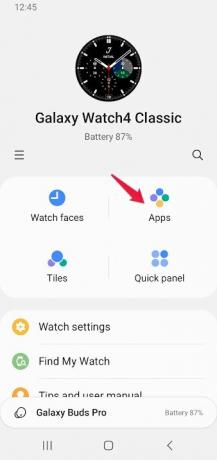
- Στο μενού "Εφαρμογές", κάντε κλικ στην επιλογή "Πληροφορίες εφαρμογής".
- Επιλέξτε Spotify από τη λίστα με όλες τις διαθέσιμες εφαρμογές.
- Κάντε κλικ στο "Force Stop".
- Στο πλαίσιο επιβεβαίωσης που εμφανίζεται, επιλέξτε ξανά "Force Stop".
Αυτό είναι. Τώρα επανεκκινήστε το Spotify και ελέγξτε αν εξακολουθείτε να αντιμετωπίζετε το πρόβλημα ή όχι.
Διαφημίσεις
Διόρθωση 3: Λήψη της τελευταίας ενημέρωσης Spotify
Εάν δεν έχετε ενημερώσει το Spotify για μεγάλο χρονικό διάστημα στο smartwatch σας, τότε είναι πολύ πιθανό να αντιμετωπίσετε πρόβλημα που δεν λειτουργεί το Spotify στο ρολόι Samsung Galaxy. Για να διορθώσετε το πρόβλημα, πραγματοποιήστε λήψη της πιο πρόσφατης ενημέρωσης λογισμικού Spotify για τα έξυπνα ρολόγια Samsung Galaxy.
Επιδιόρθωση 4: Επικοινωνήστε με την Υποστήριξη της Samsung
Τι γίνεται αν εξακολουθείτε να αντιμετωπίζετε το πρόβλημα; Σε ένα τέτοιο σενάριο, το καλύτερο που μπορείτε να κάνετε είναι να επικοινωνήσετε Υποστήριξη Samsung. Αφήστε κάτω και υποβάλετε την ανησυχία σας στο πλαίσιο ερωτήματος. Ελπίζουμε ότι η ομάδα υποστήριξης θα επιλύσει γρήγορα το πρόβλημά σας ή θα το κλιμακώσει περαιτέρω.
Τελικές Λέξεις
Αυτό αφορούσε το πώς να διορθώσετε το πρόβλημα που δεν λειτουργεί το Spotify στο ρολόι Samsung Galaxy. Ενημερώστε μας στα σχόλια εάν το πρόβλημα επιλύθηκε ή όχι. Μπορείτε επίσης να μοιραστείτε οποιαδήποτε άλλη λύση που πιστεύετε ότι θα είναι χρήσιμη στην κατάσταση. Επιπλέον, μη διστάσετε να ελέγξετε το άλλο μας οδηγός smartwatch για να απαλλαγούμε από διάφορα προβλήματα που περιστρέφονται γύρω από τα wearables.
Διαφημίσεις

![Πώς να εγκαταστήσετε το Stock ROM στο VIWA W6 [Firmware Flash File / Unbrick]](/f/961230adb6e1e9face6523f06320dbea.jpg?width=288&height=384)
![Πώς να εγκαταστήσετε το ROM ROM στο Fire Hurricane [Firmware Flash File / Unbrick]](/f/69a9e58e3b4c3c63808811ac5956fecf.jpg?width=288&height=384)
![Πώς να εγκαταστήσετε το ROM Stock στο Timmy M40 Pro [Firmware Flash File / Unbrick]](/f/2a98d765ff1f0ef56e05f8c696b2c3ca.jpg?width=288&height=384)